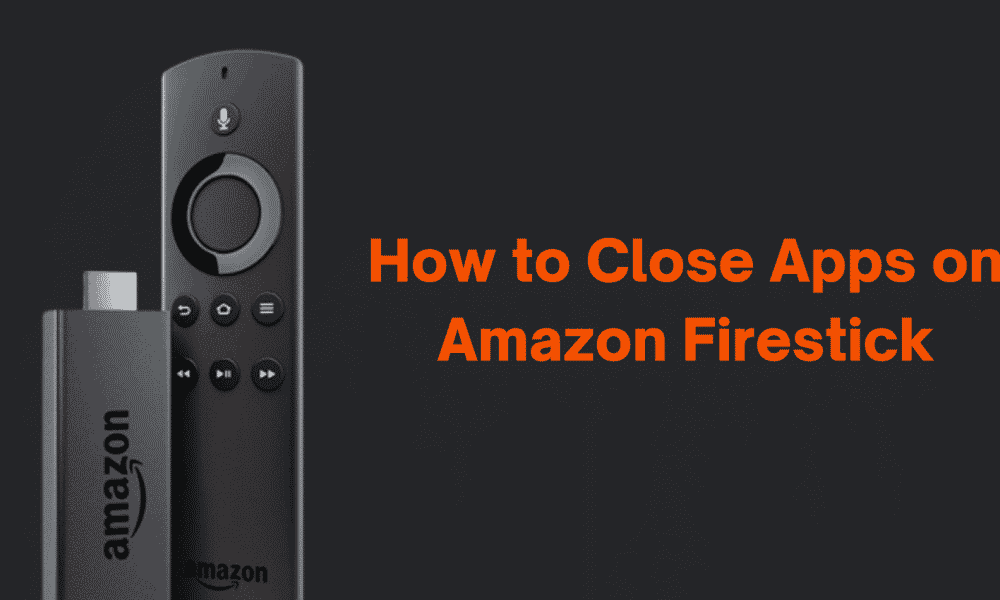Γρήγορη απάντηση
- Μπορείτε να κλείσετε γρήγορα τις εφαρμογές στο Firestick πατώντας το Κουμπί επιστροφής στο τηλεχειριστήριο.
- Εναλλακτικά, μπορείτε να εγκαταστήσετε και να χρησιμοποιήσετε εφαρμογές τρίτων στο Firestick για να κλείσετε τις εφαρμογές.
Παρόμοια με τα smartphone, το Firestick έχει επίσης Αποθήκευση RAM για να τρέξετε τις εφαρμογές. Με βάση το μοντέλο Fire TV Stick, μπορείτε να αποκτήσετε έως και 2 GB RAM. Μόνο προσφορές My Fire TV Stick 1 GB RAMπου με αναγκάζει να κλείνω συχνά τις εφαρμογές παρασκηνίου.
Το περιεχόμενο αυτού του σεναρίου δημιουργείται αυστηρά για εκπαιδευτικούς σκοπούς. Η χρήση γίνεται με δική σας ευθύνη.
Όταν επρόκειτο να κλείσω την εφαρμογή για πρώτη φορά στο Firestick, μπερδεύτηκα. Δεν υπάρχει εικονίδιο Κλείσιμο (X Mark) στην οθόνη της εφαρμογής για να κλείσετε την εφαρμογή. Ακόμα και στο τηλεχειριστήριο, δεν έχω κουμπί Κλείσιμο. Ενεργοποίησα τη λειτουργία έρευνάς μου και επικοινώνησα με την υποστήριξη της Amazon, το φόρουμ και άλλες αξιόπιστες πηγές. Η λύση είναι πολύ απλή. πρέπει να πατήσω το Κουμπί επιστροφής στο τηλεχειριστήριο για να κλείσετε την εφαρμογή.
Με την εμπειρία μου κατά το κλείσιμο της εφαρμογής, αποφάσισα να γράψω ένα ολόκληρο άρθρο για αυτό. Έτσι ώστε να βοηθήσει τους νέους χρήστες του Firestick. Ακολουθήστε τα βήματα που δίνονται εδώ για να κλείσετε τις εφαρμογές στο Firestick.
Διαβάστε επίσης :Πώς να αλλάξετε το όνομα Firestick
Πώς να κλείσετε εφαρμογές στο Firestick
1. Εάν βρίσκεστε στην οθόνη της εφαρμογής, μεταβείτε στην αρχική σελίδα της εφαρμογής.
2. Κάντε κλικ στο Πίσω στο τηλεχειριστήριο για να κλείσετε την εφαρμογή.
3. Εάν η εφαρμογή δεν κλείνει, πατήστε το Πίσω δύο ή τρεις φορές.
4. Αυτό θα κλείσει την εφαρμογή και θα εμφανιστεί η σελίδα εφαρμογών Firestick.
Πώς να κλείσετε αναγκαστικά εφαρμογές στο Firestick
Μερικές φορές, το πάτημα του κουμπιού Πίσω δεν θα σταματήσει την εκτέλεση της εφαρμογής στο παρασκήνιο. Για να σταματήσετε την εκτέλεση της εφαρμογής στο παρασκήνιο, πρέπει να κλείσετε αναγκαστικά την εφαρμογή από το μενού Ρυθμίσεις.
1. Ενεργοποιήστε την τηλεόραση που είναι συνδεδεμένη με το Firestick ή τη Fire TV και φροντίστε να αντιστοιχίσετε το τηλεχειριστήριο Firestick.
2. Πατήστε το Κουμπί αφετηρίας στο τηλεχειριστήριο Firestick.
3. Κάντε κύλιση προς τα δεξιά και κάντε κλικ στο Ρυθμίσεις εικονίδι
4. Αναζητήστε το Εφαρμογές και επιλέξτε το
5. Στην επόμενη οθόνη, πατήστε το Διαχείριση εγκατεστημένων εφαρμογών επιλογή.
6. Επιλέξτε την εφαρμογή που θέλετε να κλείσετε. διάλεξα το Disney+ εφαρμογή
7. Κάντε κύλιση προς τα κάτω και πατήστε το Force Stop επιλογή για να κλείσετε την εφαρμογή.
Χρησιμοποιώντας αυτές τις δύο μεθόδους, μπορείτε να κλείσετε εφαρμογές σε οποιοδήποτε μοντέλο Firestick, όπως Firestick 4K, Fire TV Stick Lite, TCL Fire TV και Hisense Fire TV.
Τρόπος επιβολής κλεισίματος εφαρμογών στο Firestick χρησιμοποιώντας εφαρμογές τρίτων
Υπάρχουν δύο δημοφιλείς εφαρμογές που σας επιτρέπουν να κλείσετε εύκολα τις εφαρμογές στο Firestick. Παρατίθενται παρακάτω.
- Εφαρμογές παρασκηνίου και Λίστα διαδικασιών
- Task Killer
Εφαρμογές φόντου και Εφαρμογή λίστας διεργασιών
1. Πλοηγηθείτε στο Σπίτι οθόνη στο Firestick χρησιμοποιώντας το τηλεχειριστήριο.
2. Κάντε κλικ στο Εύρημα .
3. Πατήστε Αναζήτηση και πληκτρολογήστε Εφαρμογές παρασκηνίου και Λίστα διαδικασιών χρησιμοποιώντας το πληκτρολόγιο οθόνης.
4. Επιλέξτε το Εφαρμογές παρασκηνίου και Λίστα διαδικασιών εφαρμογή από τη λίστα προτάσεων αναζήτησης.
5. Κάντε κλικ στο Κατεβάστε για να εγκαταστήσετε την εφαρμογή στο Firestick
6. Ανοίξτε το Εφαρμογές παρασκηνίου και Λίστα διαδικασιών στο Firestick σας.
7. Όλες οι ενεργές εφαρμογές που εκτελούνται στο παρασκήνιο θα εμφανίζονται στην αρχική οθόνη της εφαρμογής.
8. Επιλέξτε την εφαρμογή που θέλετε να κλείσετε.
9. Θα πλοηγηθείτε στις ρυθμίσεις της εφαρμογής. Εδώ, πατήστε την επιλογή Force Stop για να κλείσετε την εφαρμογή στο Firestick.
10. Για να κλείσετε όλες τις εφαρμογές ταυτόχρονα, κάντε κλικ στο Κλείστε όλες τις εφαρμογές κουμπί στο επάνω μέρος.
11. Κάντε κλικ στο Σύστημα / Χρήστης για να λάβετε τη λίστα των εφαρμογών συστήματος που εκτελούνται στο παρασκήνιο. Επιλέξτε την εφαρμογή και κλείστε την.
12. Για να κλείσετε πολλές εφαρμογές στο Firestick, κάντε κλικ στο Επιλέξτε Πολλαπλές καρτέλα και επιλέξτε όλες τις εφαρμογές που θέλετε να κλείσετε.
Task Killer
1. Το πρώτο πράγμα που πρέπει να κάνετε είναι να εγκαταστήσετε την εφαρμογή Downloader στο Firestick.
2. Στη συνέχεια, μεταβείτε στο Firestick Ρυθμίσεις → My Fire TV → Επιλογές ανάπτυξης → Εγκαταστήστε Άγνωστες εφαρμογές → Ενεργοποιήστε την εναλλαγή Downloader.
3. Εκκινήστε το Πρόγραμμα λήψης εφαρμογή και παραχωρήστε πρόσβαση στα απαιτούμενα δικαιώματα.
4. Πατήστε το Σπίτι καρτέλα στο αριστερό παράθυρο και εισαγάγετε το Σύνδεσμος Task Killer APK στο πεδίο URL.
5. Επιλέξτε το Πηγαίνω κουμπί και κάντε κλικ Εγκαθιστώ στο αναδυόμενο μενού.
6. Μόλις εγκατασταθεί, ανοίξτε το Task Killer εφαρμογή στο Firestick.
7. Η εφαρμογή Task Killer αναλύει και αφαιρεί αυτόματα τις εφαρμογές που εκτελούνται στο παρασκήνιο.
8. Αφού κλείσετε τις εφαρμογές, το Task Killer Η εφαρμογή εμφανίζει μια λεπτομερή αναφορά στην οθόνη.
Άλλες εφαρμογές τρίτων
Εκτός από αυτές τις δύο εφαρμογές, μπορείτε επίσης να χρησιμοποιήσετε εφαρμογές όπως το AppList Manager, το SD Maid και το DBTV Assistant για να τερματίσετε τις εφαρμογές στο Firestick.
Διαχειριστής AppList: Μπορείτε να εγκαταστήσετε την εφαρμογή AppList Manager από το Amazon App Store. Χρησιμοποιώντας την εφαρμογή διαχειριστή, μπορείτε να κλείσετε εφαρμογές, να δοκιμάσετε την ταχύτητα Διαδικτύου, να σαρώσετε το δίκτυο WiFi και πολλά άλλα. Μπορείτε επίσης να χρησιμοποιήσετε το AppList Manager για να οργανώσετε τα αρχεία που είναι αποθηκευμένα στο Firestick.
Υπηρέτρια SD: Η εφαρμογή SD Maid δεν είναι διαθέσιμη στο Amazon App Store. Πρέπει να φορτώσετε την εφαρμογή στο Firestick. Χρησιμοποιώντας την εφαρμογή SD Maid, μπορείτε να διαχειρίζεστε εφαρμογές με ευκολία. Οι δυνατότητες που είναι διαθέσιμες στο SD Maid είναι ελάχιστες σε σύγκριση με άλλες εφαρμογές.
Βοηθός DBTV: Το DBTV Assistant είναι μια εξαιρετική εφαρμογή για τη διαχείριση του Fire TV Stick σας. Μπορείτε να διαγράψετε αρχεία προσωρινής μνήμης στο Firestick, να ελέγξετε την ταχύτητα του δικτύου, να επιταχύνετε εφαρμογές και πολλά άλλα. Η εφαρμογή DBTV Assistant πρέπει να φορτωθεί στο Firestick.
Συχνές Ερωτήσεις
1. Πρέπει να κλείσω εφαρμογές στο FireStick;
Ναι, εάν υπάρχουν πάρα πολλές εφαρμογές που εκτελούνται στο Firestick, θα αντιμετωπίσετε ορισμένα προβλήματα απόδοσης.